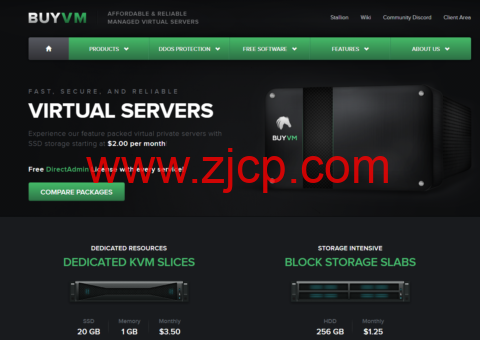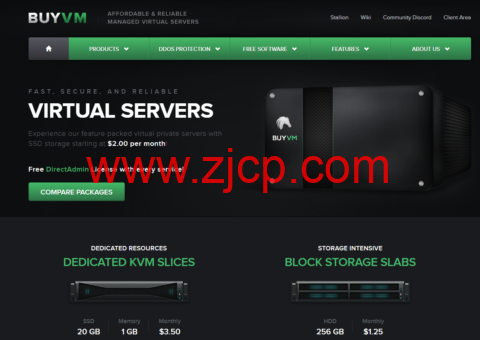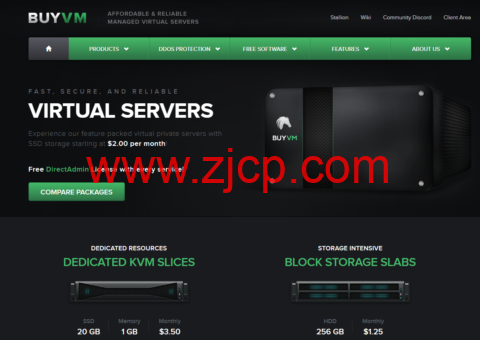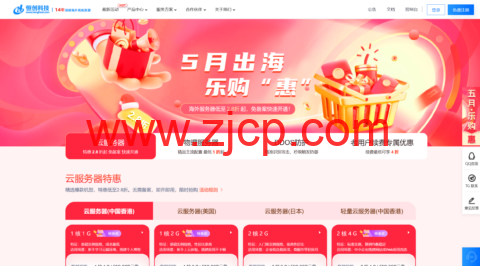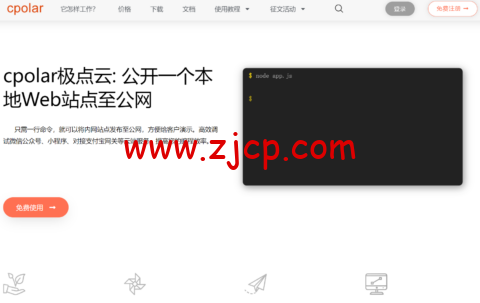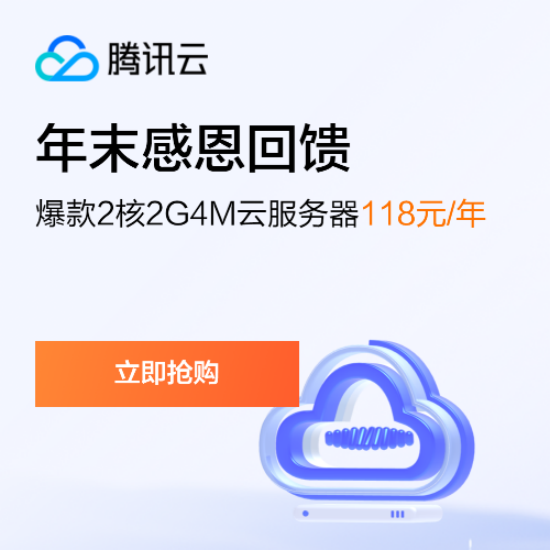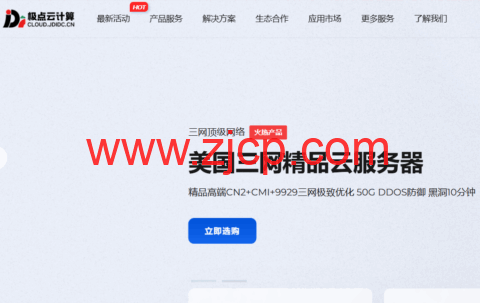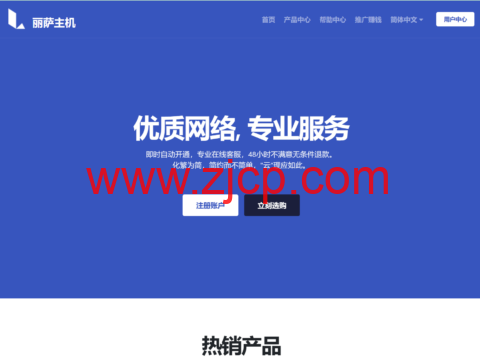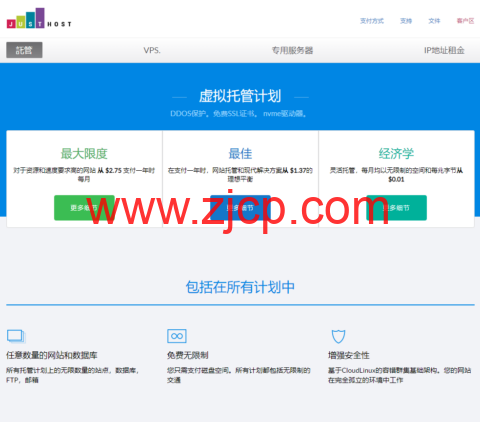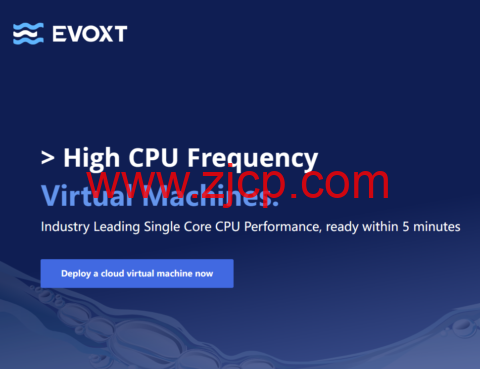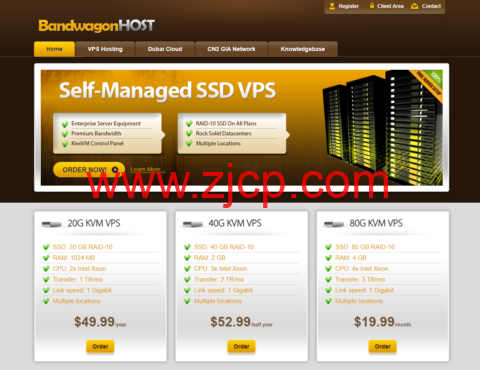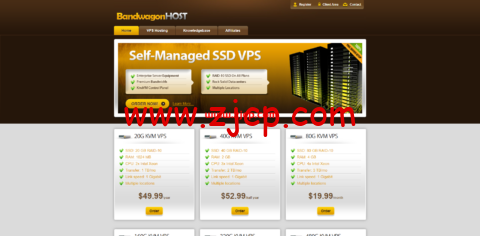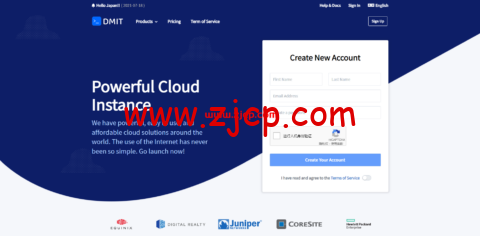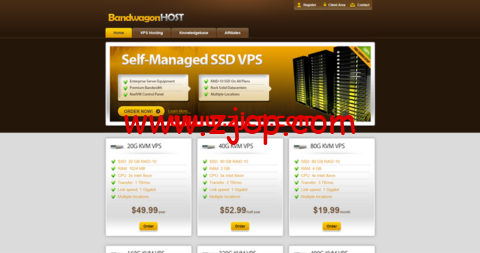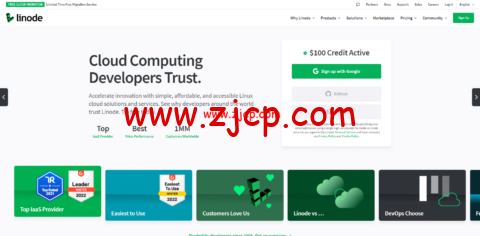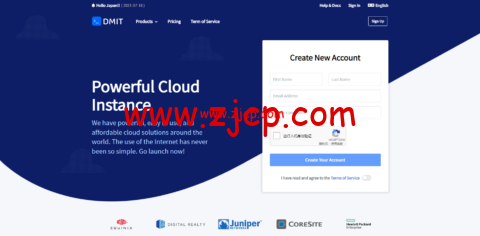Buyvm怎么样,Buyvm,知名北美商家,主打高性价比VPS,其中一个特别主要的优势就是极其便宜的存储块挂载到他家的VPS,价格为1.25CAD(6.46CNY)、每月、每256G
所以经常被拿去做下载机、网盘机、图床机等
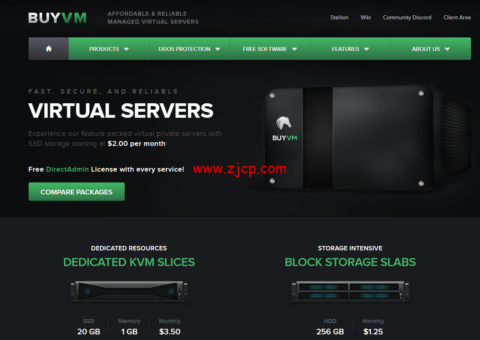
面板设置
要挂载外置硬盘,那首先要在控制面板中添加到你需要添加硬盘的VPS https://manage.buyvm.net/
VPS配置
首先检查硬盘情况,如下命令和效果图所示,显示出一个1T的硬盘
fdisk -l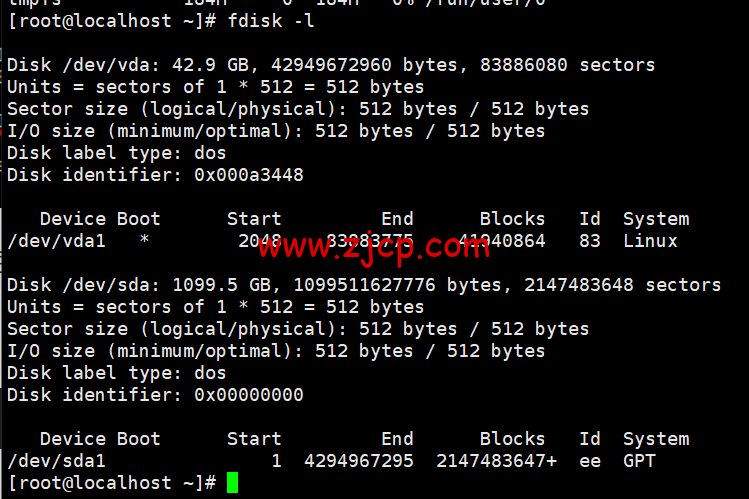
然后用下面这个命令检索硬盘ID,如下图所示中的Scsi开头的部分,尾数12645即为本次的外置硬盘ID,下文数字请根据实际情况替换
ls /dev/disk/by-id/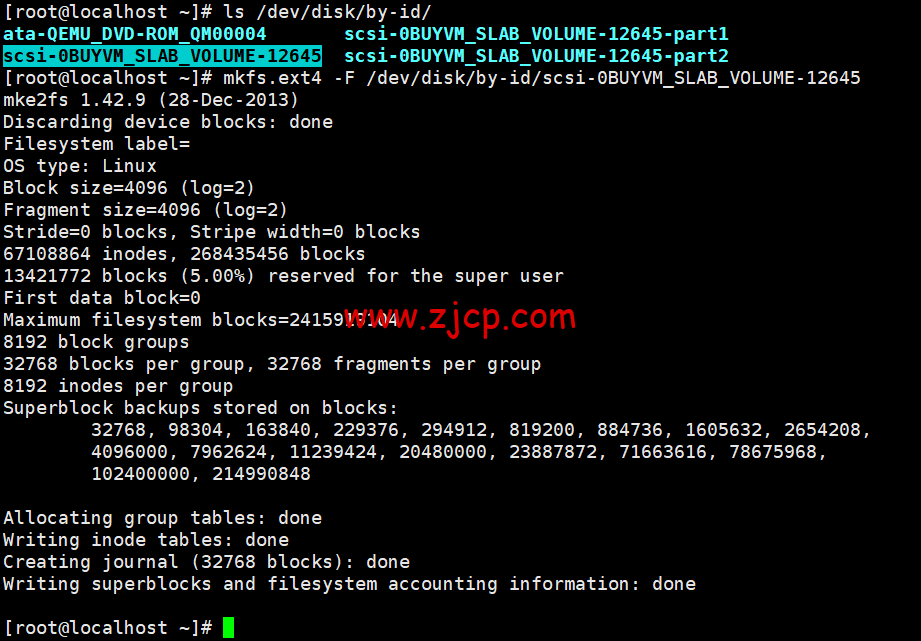
如果你需要格式化,请运行下方命令,如果不格式化可能出现错误
mkfs.ext4 -F /dev/disk/by-id/scsi-0BUYVM_SLAB_VOLUME-12645然后可用命令或者宝塔面板,新建一个目录用于挂载
mkdir -p /ssd
然后用命令挂载到这个目录
mount -o discard,defaults /dev/disk/by-id/scsi-0BUYVM_SLAB_VOLUME-12645 /ssd然后用命令或者宝塔面板设置一下权限
chmod -R 777 /ssd/然后检查一下现在的硬盘情况
df -h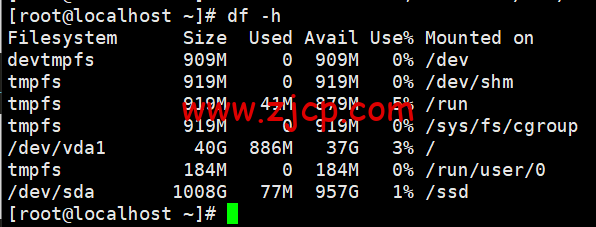
很显然已经弄上了
然后需要开机自动或者进程守护,进程守护可用宝塔的进程守护管理器,开机自动运行的命令如下
echo "/dev/disk/by-id/scsi-0BUYVM_SLAB_VOLUME-12645 /ssd ext4 defaults 0 0" >> /etc/fstab最后记得机器和存储块必须配合使用,但是你可以放弃续费,毕竟这个供货量不是很充足,另外推荐用支付宝支付,便宜很多
购买地址:直达
原文:
https://www.blueskyxn.com/202205/5984.html